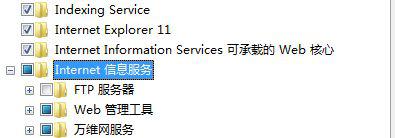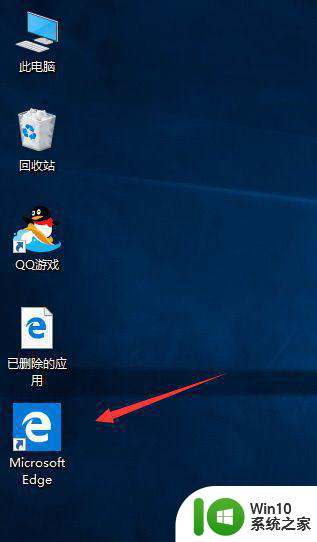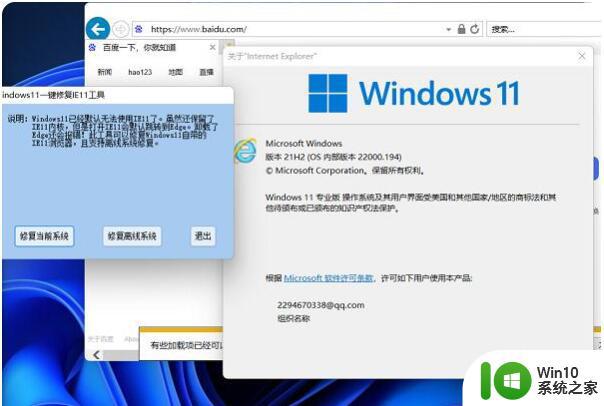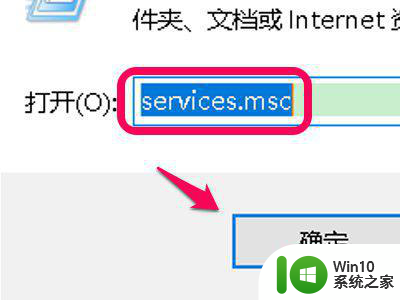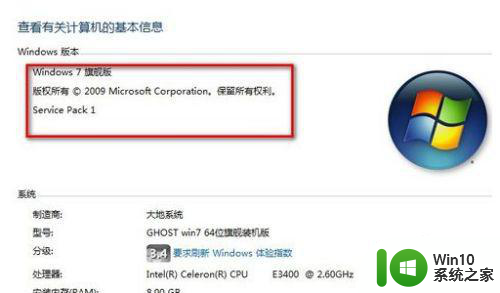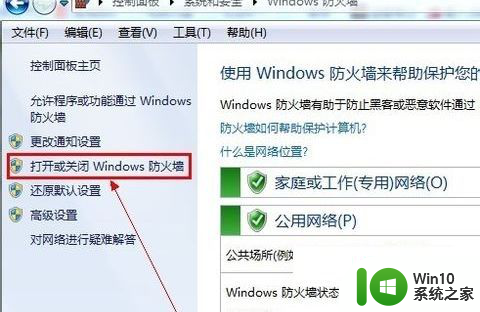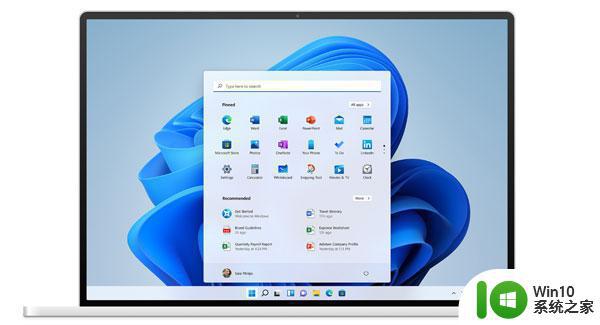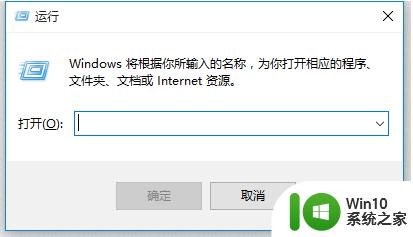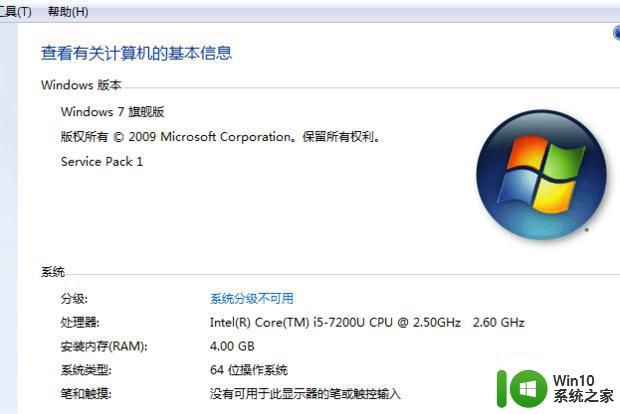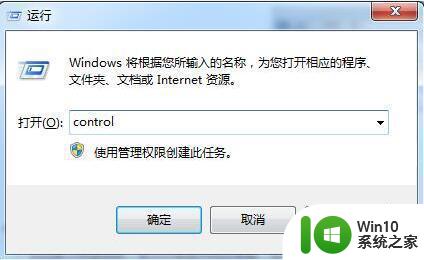win7系统安装ie浏览器11一直提示安装失败如何解决 win7系统ie浏览器11安装失败解决方法
在使用win7系统安装IE浏览器11时,可能会遇到安装失败的情况,这种情况可能是由于系统版本不兼容、网络问题或者其他未知因素引起的。针对这种情况,我们可以尝试通过一些解决方法来解决IE浏览器11安装失败的问题,以确保我们能够顺利安装使用该浏览器。接下来我们将介绍一些解决方法,帮助大家解决这一问题。
具体方法如下:
1、首先在网上下载IE11 FOR Win7,记得到好点的网站下载。
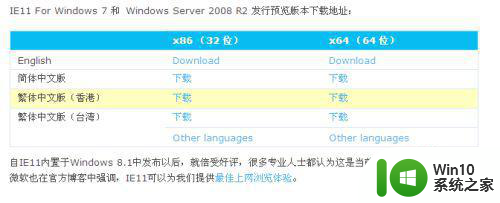
2、这里就用同学反映了,同样一个地方下的升级版本,朋友的就成功了,我安装的时候就是不成功怎么办?
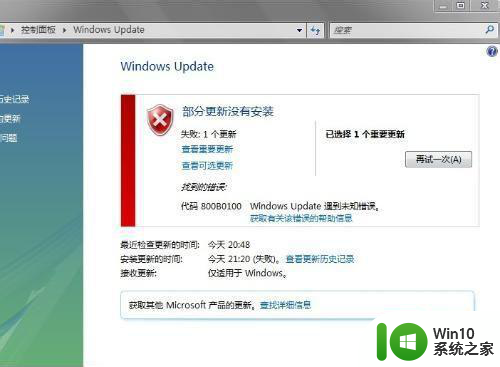
3、这个问题其实是自己的系统缺少了一些组建,只要打开微软自带的更新补丁功能 windows Update,让系统自动安装最新的补丁组建就可以了。
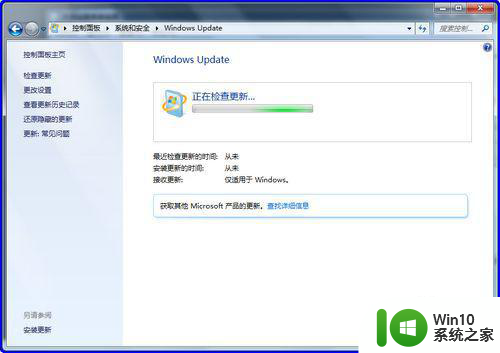
4、遇到问题的同学一般都是关闭了自动更新,让360这个小坏蛋偷偷的屏蔽他认为没用的补丁。
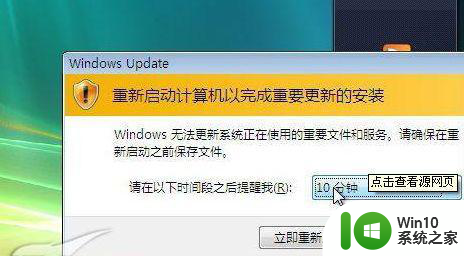
5、把windows Update所有的更新组建都更新了,然后安装重启计算机,再重新安装IE11 FOR Win7,问题解决了!
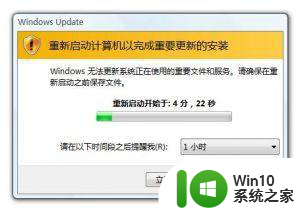
以上就是win7系统安装ie浏览器11一直提示安装失败如何解决的全部内容,如果有遇到这种情况,那么你就可以根据小编的操作来进行解决,非常的简单快速,一步到位。